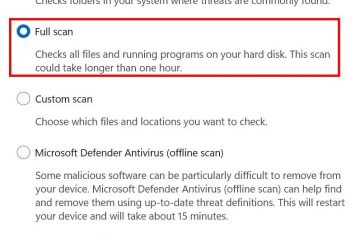Télécharger et installer des applications à partir du Microsoft Store est très simple, mais certains utilisateurs sont confrontés à l’erreur”Vous aurez besoin d’une nouvelle application pour ouvrir ce lien ms-windows-store”. Cela se produit lors de l’ouverture d’une autre application ou lors de l’ouverture du Microsoft Store. Certaines raisons possibles de ce problème incluent des fichiers d’installation du Microsoft Store corrompus ou manquants, un compte d’utilisateur corrompu ou une mise à jour Windows boguée. Essayez ces onze correctifs pour corriger cette erreur du Microsoft Store.
Table des matières
1. Fermez complètement et relancez le Microsoft Store
Le premier plan d’action devrait être de fermer et de relancer le Microsoft Store. Voici comment procéder :
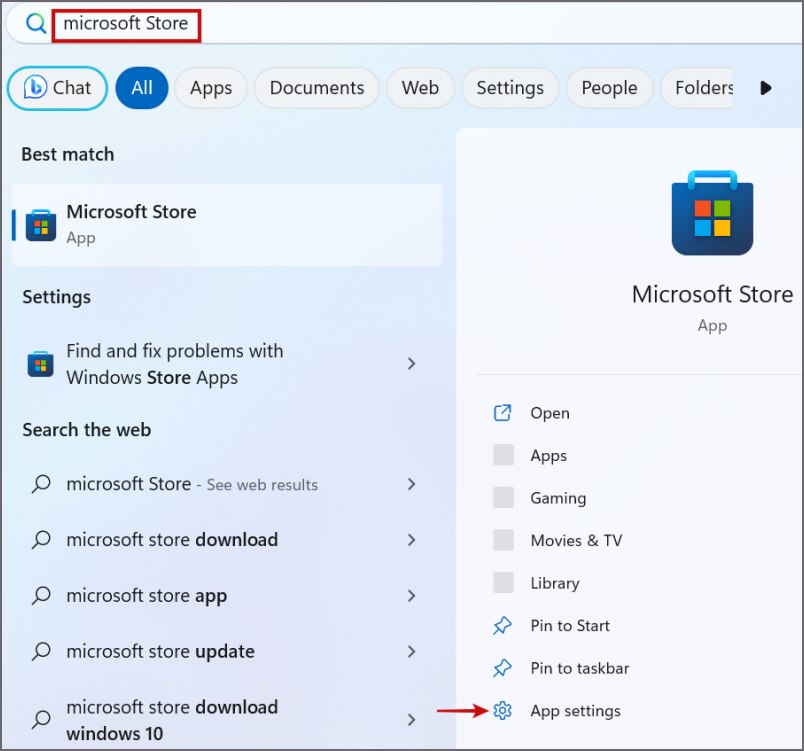
1. Appuyez sur la touche Windows, saisissez Microsoft Store et cliquez sur l’option Paramètres de l’application.
2. Faites défiler vers le bas et cliquez sur l’option Terminer.
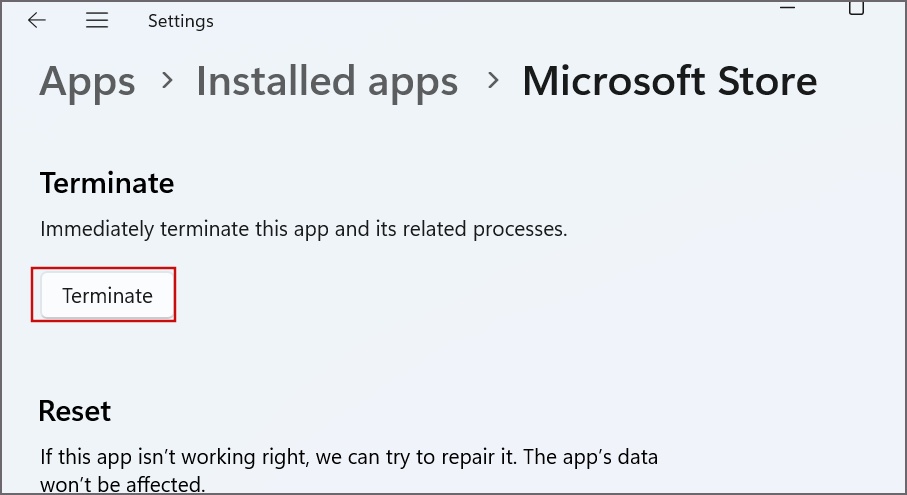
3. Fermez l’application Paramètres.
4. Appuyez sur la touche Windows, saisissez Microsoft Store et appuyez sur Entréepour lancer l’application.
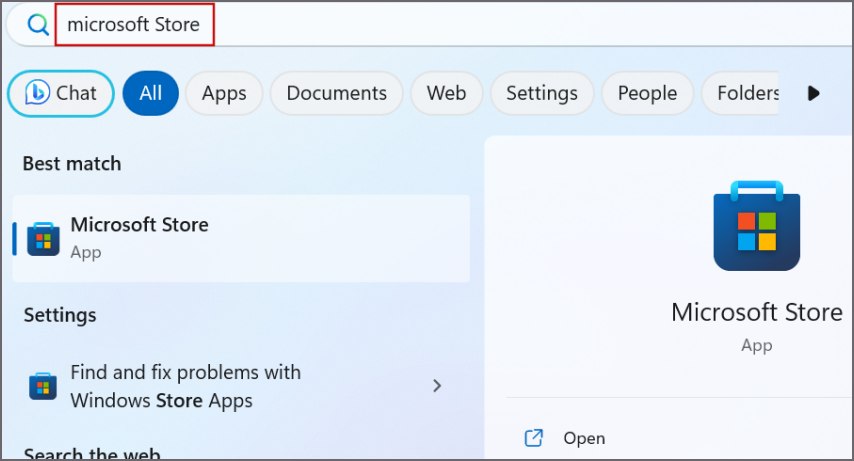
Vérifier si l’erreur”MS-Windows-Store link”apparaît maintenant.
2. Déconnectez-vous et reconnectez-vous
La déconnexion fermera toutes les applications ouvertes sans vous obliger à redémarrer le PC. Voici comment procéder :
1. Appuyez sur la touche Windows + X pour ouvrir le Power User Passez la souris sur l’option Arrêter ou se déconnecter et cliquez sur l’option Se déconnecter.
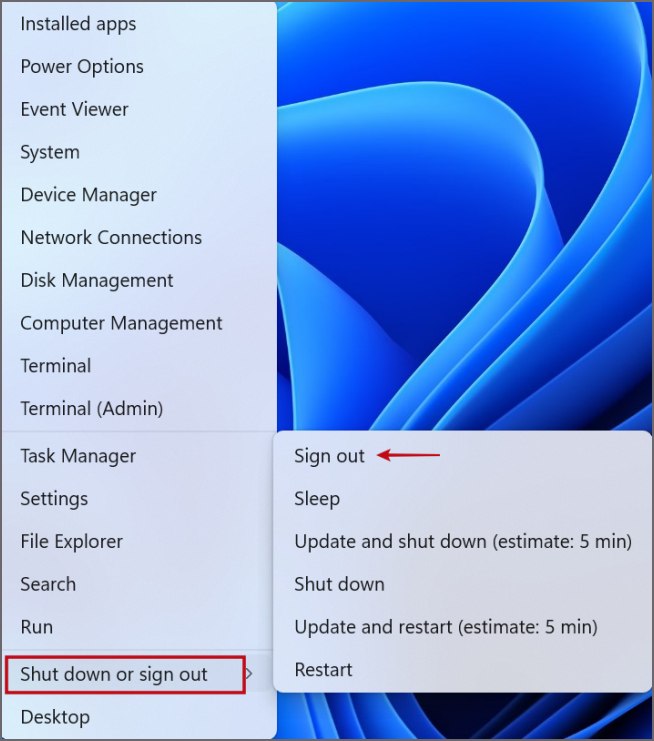
2. Connectez-vous pour votre compte utilisateur et relancez Microsoft Store ou l’application spécifique qui a rencontré l’erreur.
3. Connectez-vous avec un compte Microsoft
Si vous utilisez un compte local sur votre PC, connectez-vous avec un compte Microsoft à la place. Suivez les étapes ci-dessous :
1. Appuyez sur la touche Windows + I pour ouvrir l’application Paramètres.
2. Cliquez sur l’icône Nom d’utilisateur.
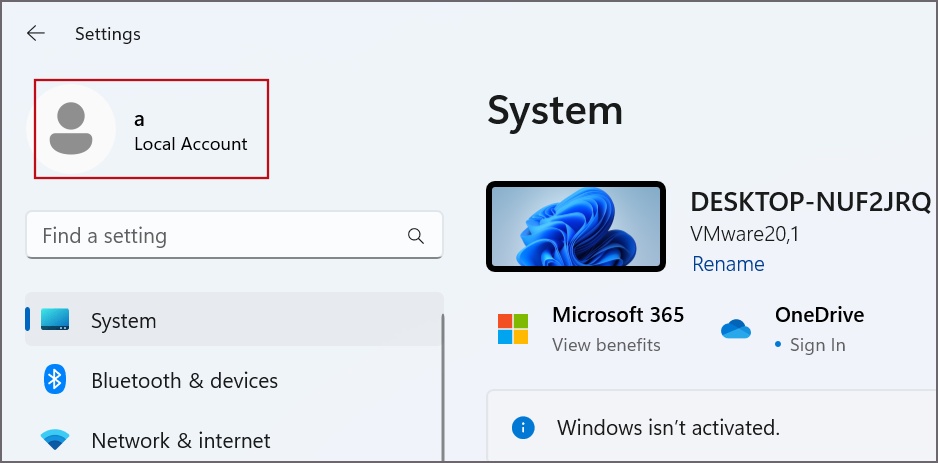
3. Faites défiler jusqu’à la section Compte Microsoft et cliquez sur le bouton Connexion.
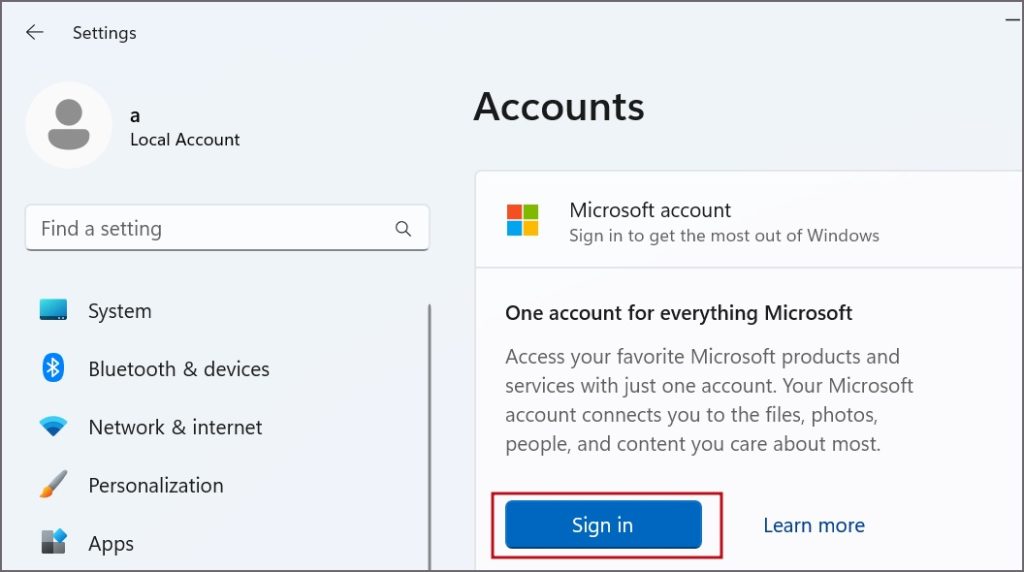
4. Entrez vos informations d’identification et connectez-vous avec votre compte Microsoft.
5. Relancez Microsoft Store ou une autre application et vérifiez si l’erreur apparaît maintenant.
4. Ajuster la date, l’heure et la région
Des paramètres de date, d’heure et de région incorrects peuvent souvent causer des problèmes avec Windows et les applications intégrées. Alors, synchronisez les données et l’heure et sélectionnez la bonne région. Voici comment :
1. Appuyez sur la touche Windows + I pour ouvrir l’application Paramètres.
2. Cliquez sur l’option Heure et langue.
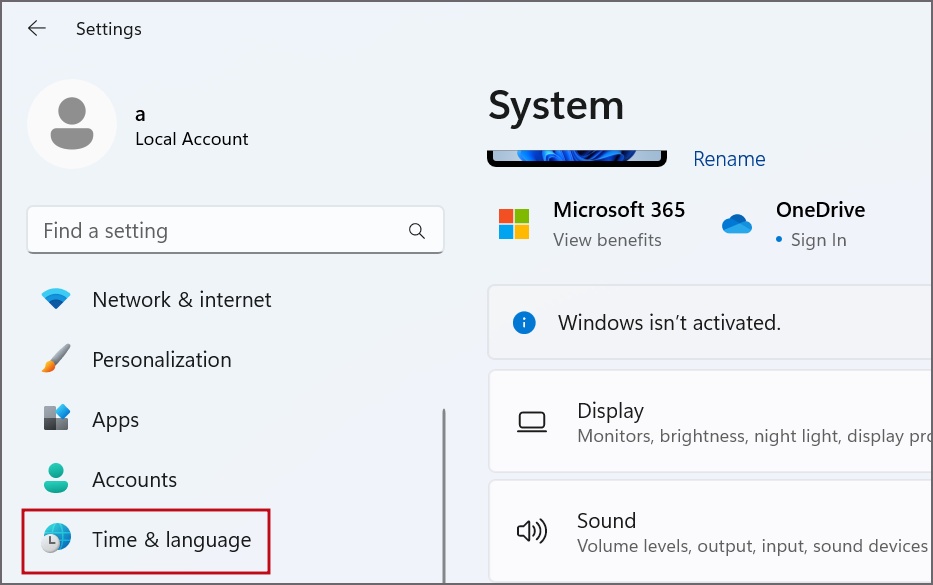
3. Cliquez sur l’option Langue et région.
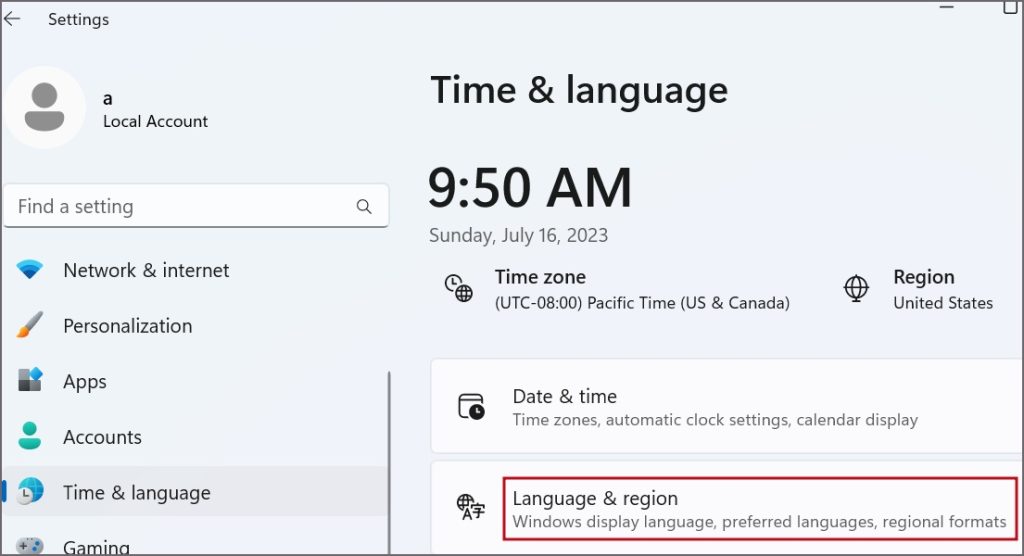
4. Faites défiler jusqu’à la section Région et développez la liste déroulante à côté de l’option Pays ou Région . Sélectionnez votre région préférée dans la liste.
5. Appuyez sur la touche retour arrière pour revenir à la page précédente dans l’application Paramètres. Cliquez sur l’option Date et heure.
6. Faites défiler jusqu’à la section Paramètres supplémentaires. Cliquez sur le bouton Synchroniser maintenant pour mettre à jour la date et l’heure à partir des serveurs Microsoft.
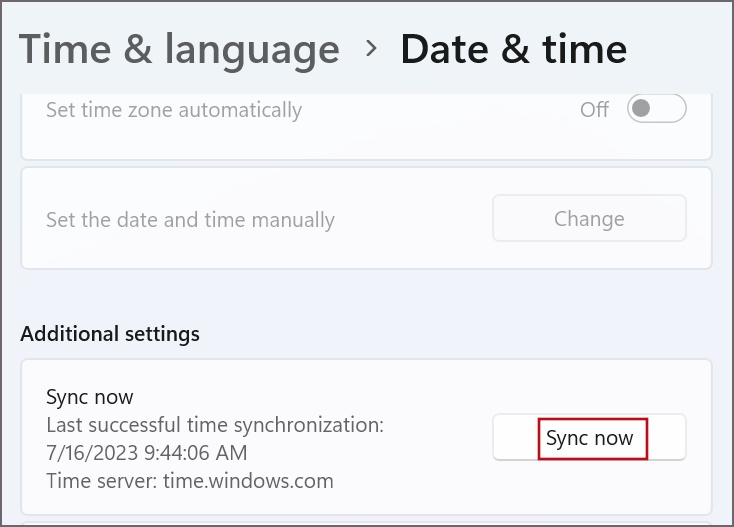
5. Utiliser l’outil de dépannage du Microsoft Store
Vous pouvez utiliser l’outil de dépannage intégré pour diagnostiquer et résoudre automatiquement les problèmes liés au Microsoft Store. Voici comment :
1. Appuyez sur la touche Windows, tapez dépanner d’autres problèmes et appuyez sur Entrée.
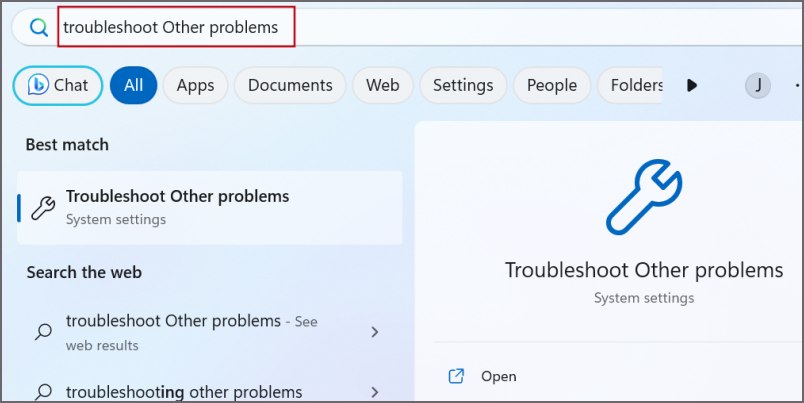
2. Faites défiler vers le bas et localisez l’outil de dépannage des applications du Windows Store. Cliquez sur le bouton Exécuter.
3. Attendez que l’outil de dépannage identifie et corrige les problèmes, le cas échéant. Cliquez ensuite sur le bouton Fermer.
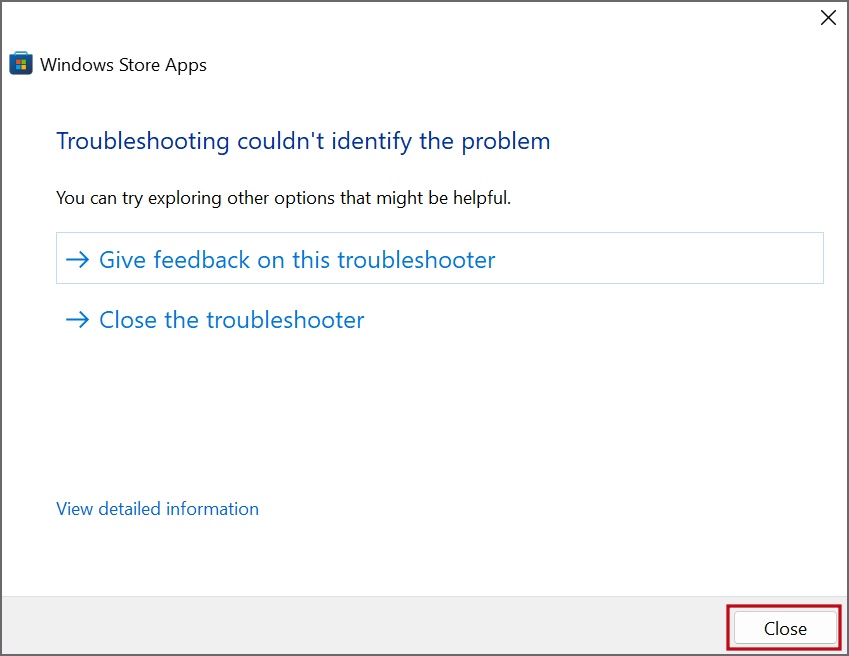
6. Réparer ou réinitialiser le Microsoft Store
Vous pouvez facilement réparer ou réinitialiser le Microsoft Store à l’aide de la page des paramètres avancés. Il effacera son cache et réinitialisera l’application à ses paramètres par défaut. Voici comment procéder :
1. Appuyez sur la touche Windows, saisissez Microsoft Store et cliquez sur l’option Paramètres de l’application.
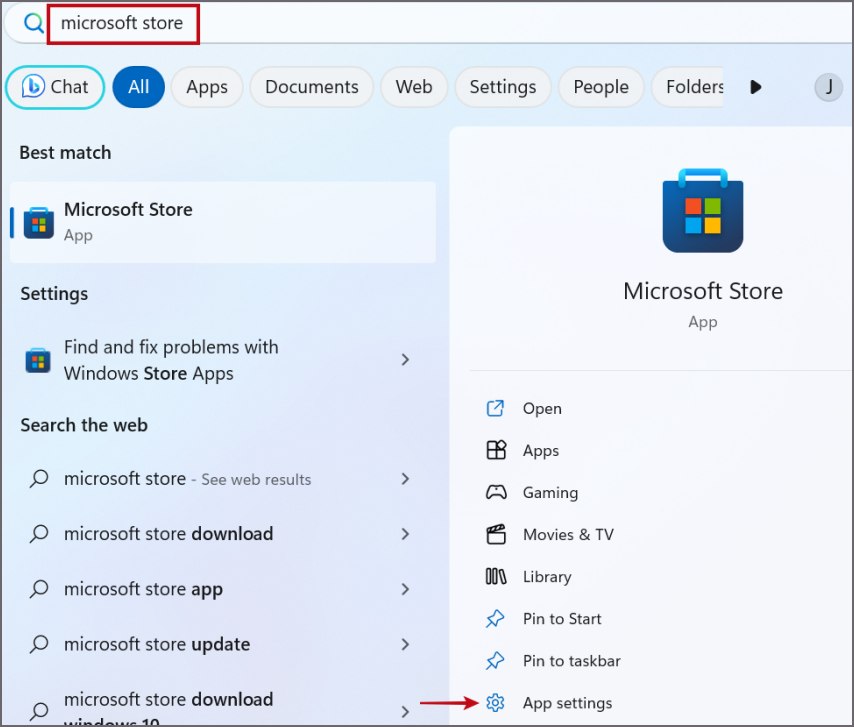
2. Faites défiler jusqu’à la section Réinitialiser. Cliquez sur le bouton Réparer.
3. Si l’application rencontre toujours l’erreur, rouvrez la page Paramètres avancés du Microsoft Store et cliquez sur le bouton Réinitialiser.
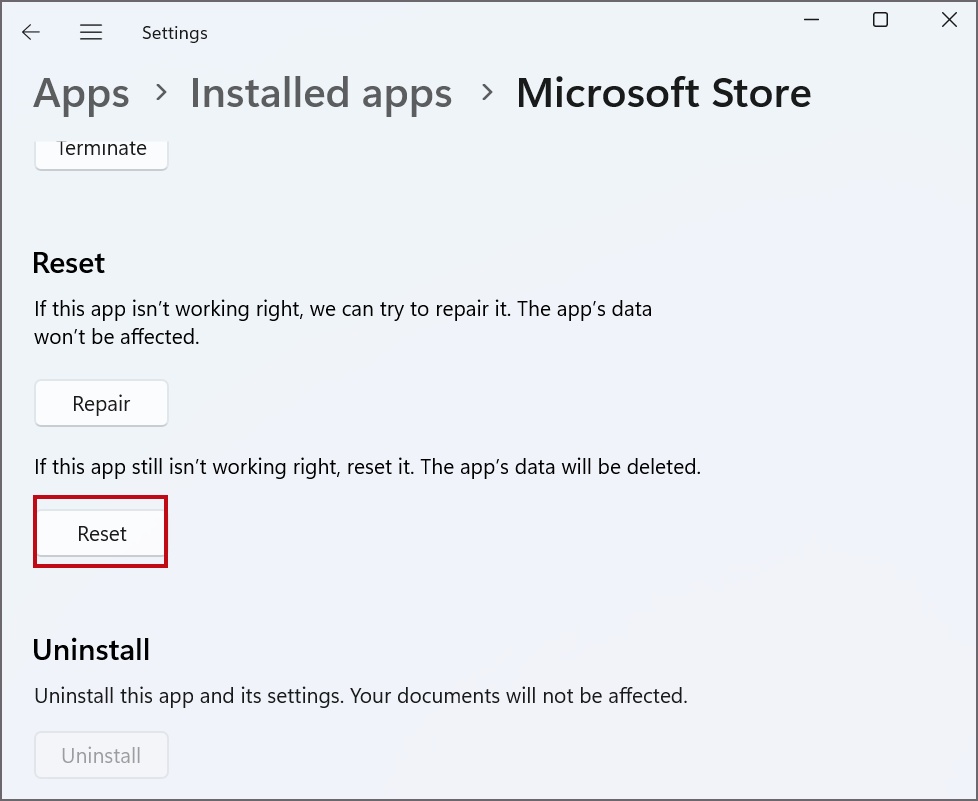
7. Créer un nouveau compte utilisateur
Un profil utilisateur corrompu peut entraîner des problèmes avec les applications et fonctionnalités Windows. Vous devez donc créer un nouveau profil utilisateur. Nous allons vous montrer la méthode la plus simple pour le faire en utilisant l’invite de commande. Voici comment :
1. Ouvrez l’invite de commande avec les privilèges d’administrateur sur votre PC.
2. La commande pour ajouter un nouvel utilisateur local est :
net user/add [*username] [password]
3. Remplacez la chaîne nom d’utilisateur et mot de passe par ce que vous souhaitez utiliser. Dans notre cas, la commande devient:
net user/add test 123 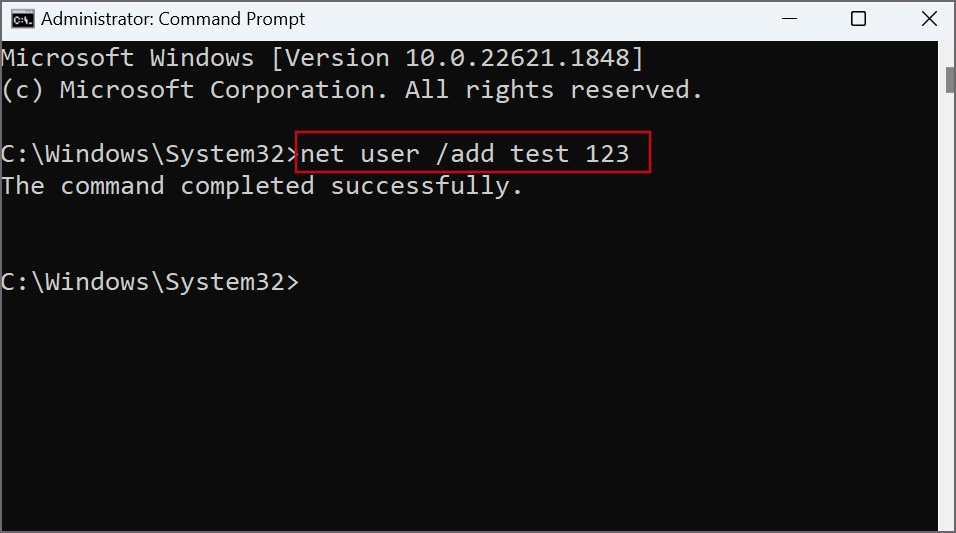
4. Fermez la fenêtre d’invite de commande.
5. Appuyez sur la touche Windows pour ouvrir le menu Démarrer et cliquez sur l’icône Profil . Sélectionnez le nouveau profil utilisateur dans la liste.
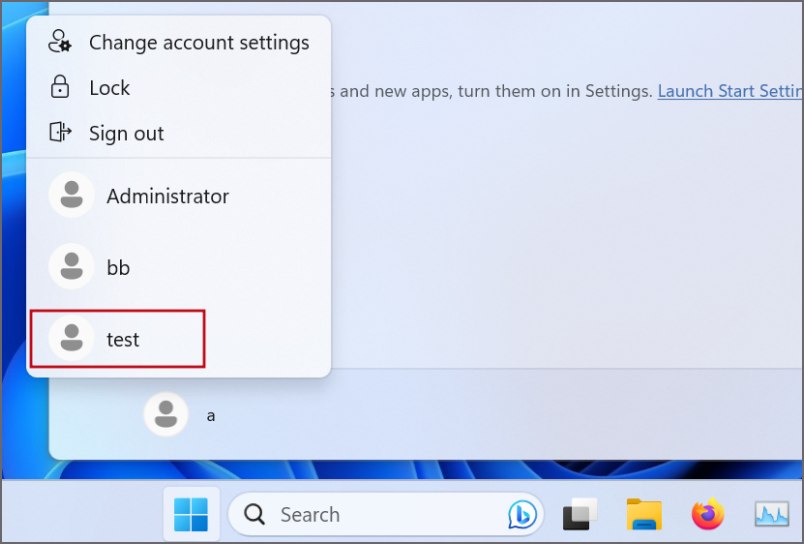
6. Tapez le mot de passe et connectez-vous au compte. Vérifiez si l’erreur”Lien MS-Windows-Store”apparaît maintenant.
8. Réenregistrez Microsoft Store
La réparation et la réinitialisation de l’application fonctionnent dans la plupart des cas, mais si l’application Microsoft Store rencontre toujours l’erreur, vous pouvez le réenregistrer à l’aide de PowerShell. Voici comment :
1. Appuyez sur la touche Windows, saisissez Powershell , et appuyez simultanément sur les touches Ctrl + Maj + Entrée.
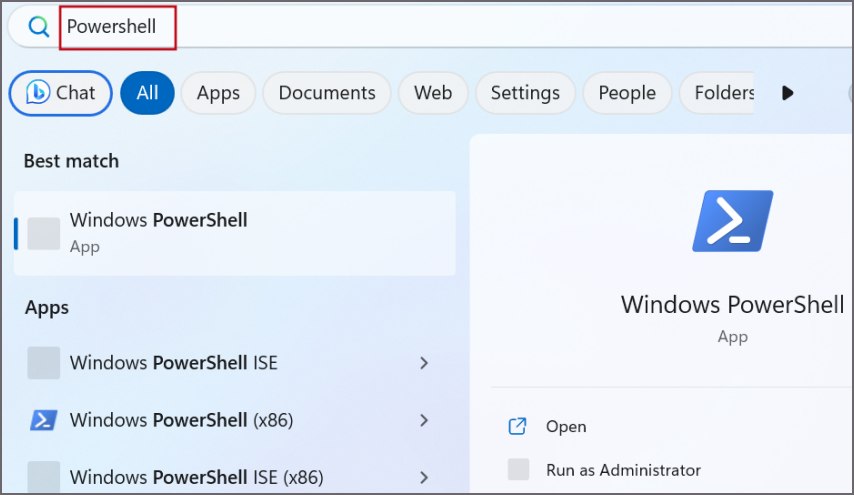
2. La fenêtre de contrôle de compte d’utilisateur apparaîtra. Cliquez sur Oui bouton.
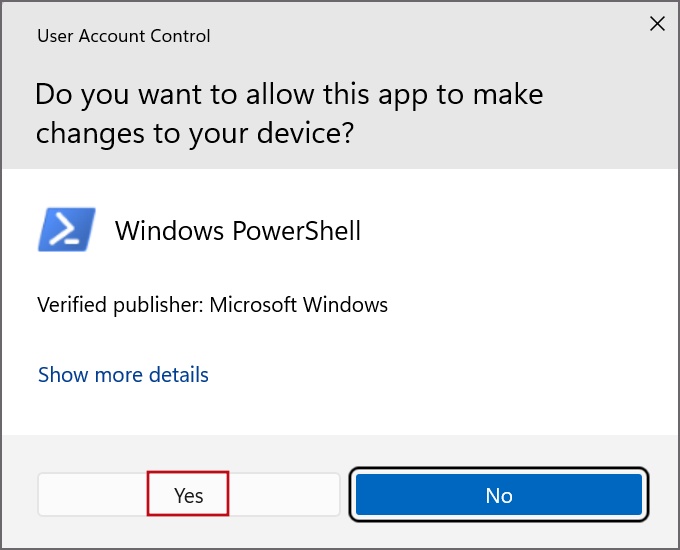
3. Tapez la commande suivante et appuyez sur Entrée :
Get-AppxPackage-allusers Microsoft.WindowsStore | Foreach {Add-AppxPackage-DisableDevelopmentMode-Register”$($_.InstallLocation)\AppXManifest.xml”} 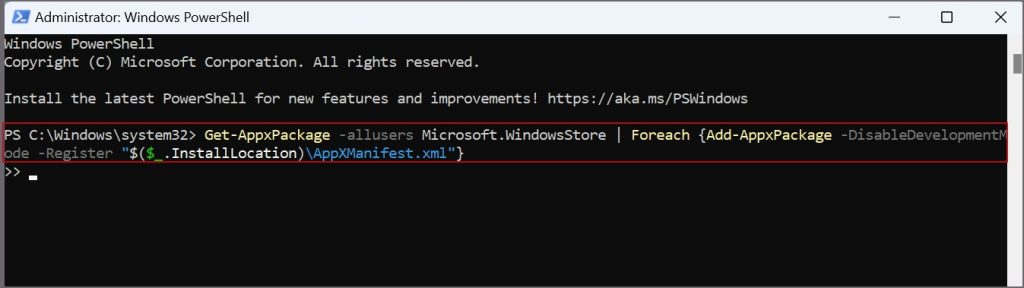
4. Fermez la fenêtre PowerShell.
9. Réenregistrer toutes les applications système
Après avoir réenregistré le Microsoft Store, vous devez également réenregistrer toutes les applications système pour résoudre les problèmes avec d’autres applications système. Voici comment :
1. Ouvrez PowerShell avec des privilèges d’administrateur sur votre PC comme vous l’avez fait dans la méthode précédente.
2. Tapez la commande suivante et appuyez sur Entrée :
Get-AppXPackage-AllUsers |Where-Object {$_.InstallLocation-like”SystemApps”} | Pour chaque {Add-AppxPackage-DisableDevelopmentMode-Register”$($_.InstallLocation)\AppXManifest.xml”} 
Il faudra un certain temps pour réenregistrer toutes les applications installées sur votre PC.
10. Restauration de la mise à jour Windows
L’installation de la dernière mise à jour Windows peut parfois interrompre les fonctionnalités et applications existantes sur votre PC. Si vous avez remarqué que l’erreur”Lien MS-Windows-Store”est apparue après l’installation d’une fonctionnalité ou d’une mise à jour de sécurité récente, vous devez la supprimer. Voici comment :
1. Appuyez sur le Touche Windows, tapez désinstaller les mises à jour et appuyez sur Entrée.
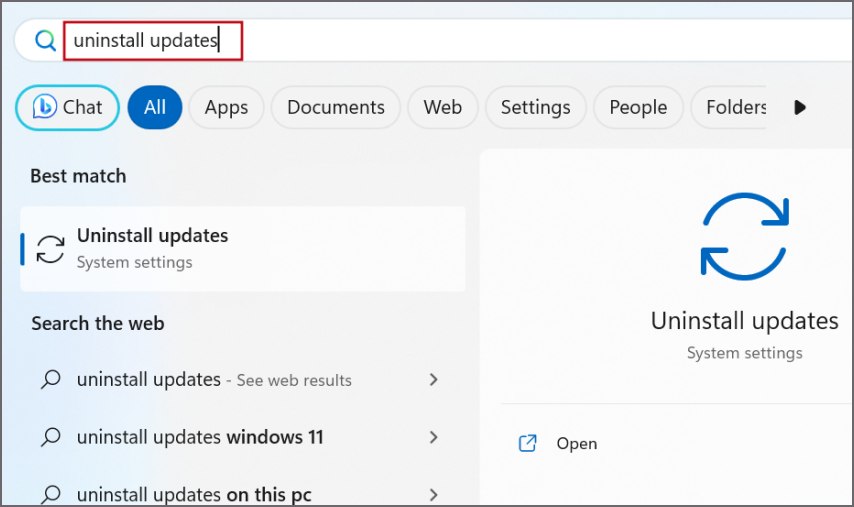
2. Recherchez la dernière mise à jour installée dans la liste et cliquez sur sur le bouton Désinstaller.
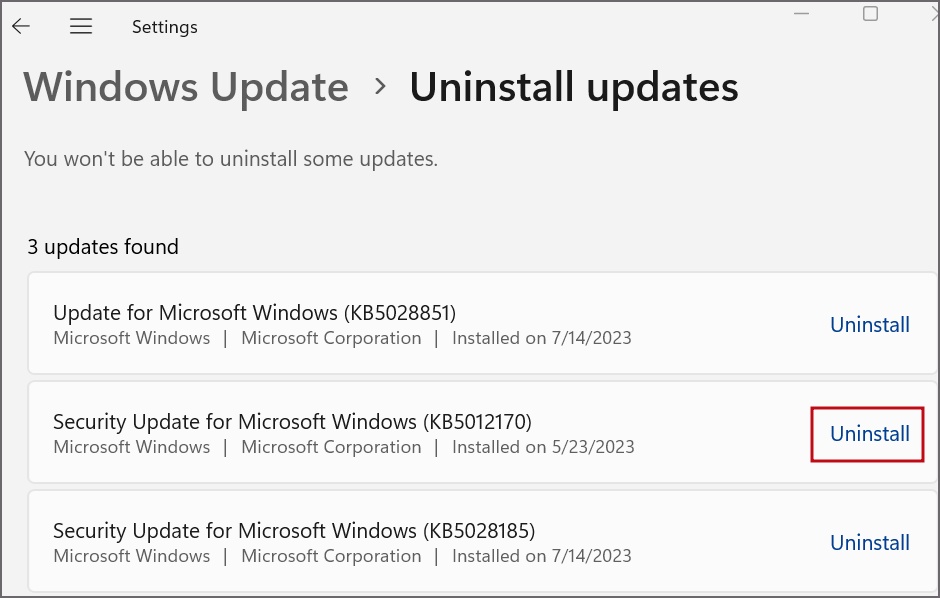
3. Cliquez à nouveau sur le bouton Désinstaller.

Vous devrez peut-être redémarrer votre PC pour appliquer les modifications.
11. Effectuez une mise à niveau sur place
En général, vous essayez de réinitialiser votre PC pour résoudre les problèmes après avoir épuisé toutes les méthodes ci-dessus. Mais vous perdrez toutes les applications installées si vous réinitialisez votre PC. Ainsi, vous pouvez effectuer une mise à niveau sur place et réparer l’installation de Windows 11 sans perdre vos applications installées et vos données personnelles. Voici comment :
1. Téléchargez le fichier ISO de Windows 11.
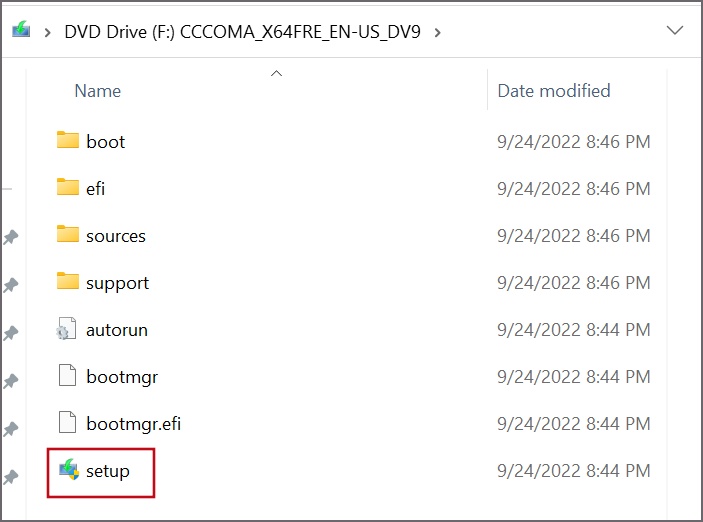
3. La fenêtre de contrôle de compte d’utilisateur apparaîtra. Cliquez sur le bouton Oui.
4. Cliquez sur le bouton Suivant.
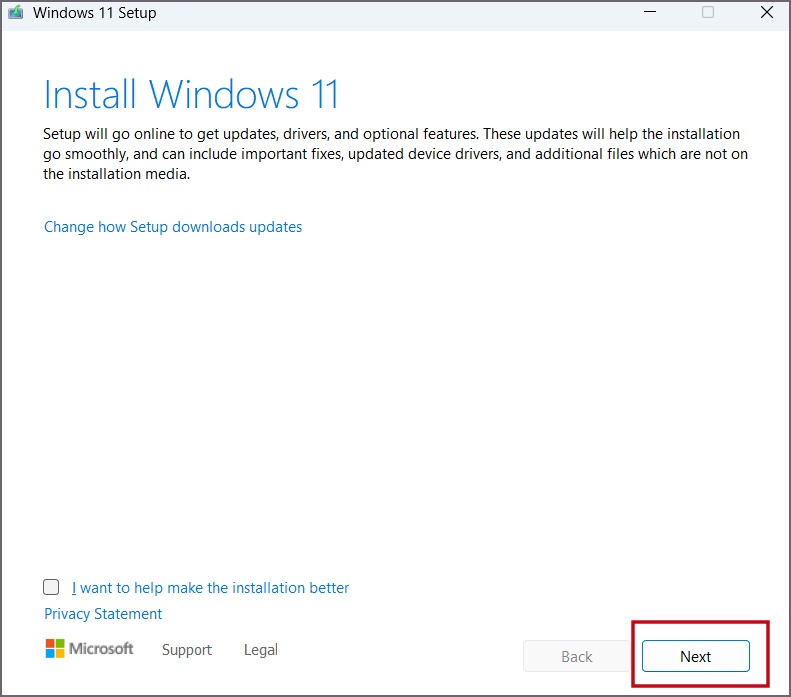
5. Maintenant, cliquez sur le bouton Accepter.
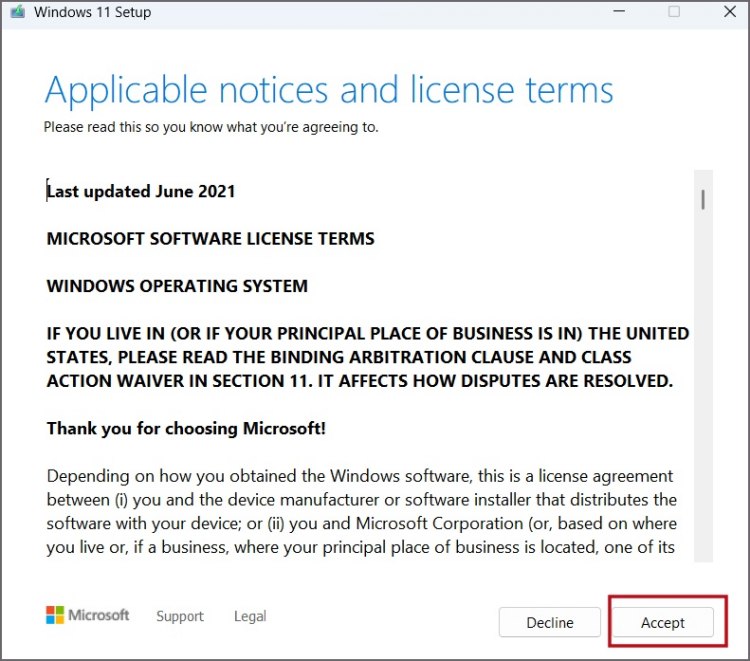
6. Sélectionnez l’option Conserver les fichiers et applications personnels. Cliquez sur le bouton Suivant.
7. Suivez les instructions à l’écran pour terminer la mise à niveau sur place sur votre PC.
Corrigez l’erreur Microsoft Store
“Vous aurez besoin d’une nouvelle application pour ouvrir ce L’erreur de lien ms-windows-store”dans Windows peut entraver le fonctionnement normal de Microsoft Store et d’autres applications de magasin. Commencez par le dépannage de base, puis connectez-vous avec votre compte Microsoft. Réparez, réinitialisez et réenregistrez Microsoft Store. Enfin, effectuez une mise à niveau sur place pour corriger l’erreur.